אפליקציית חשבוניות ספק
אפליקציית חשבוניות ספק, הינה כלי להעלאת חשבוניות ע"י הספקים השונים של חברת הפרסום.
מטרת היישום- לחסוך למנהלי החשבונות הקלדת הנתונים של חשבוניות הספקים השונים, ולייעל את תהליך העבודה מול הספקים.
הספק יבצע באפליקציה את הפעולות הבאות:
- הזנת נתוני חשבונית הספק (מספר חשבונית, תאריך, סכום ועוד).
- התאמת החשבונית להזמנות בגינן הוא מחייב את חברת הפרסום.
- העלאת קובץ חשבונית בפורמט PDF.
נתוני החשבוניות שהועלו, ייקלטו באופן מידי במערכת אדקום, מנהל החשבונות יבצע בדיקה של הנתונים במערכת, כולל צפייה בקובץ ה-PDF של החשבונית ויאשר אותה לקליטה במערכת ולהמשך תהליך עבודה של תשלום.
כניסה לאפליקציה עבור הספקים היא באמצעות קישור אינטרנט שמוקם עבור כל לקוח בנפרד.
משרד הפרסום מגדיר שם משתמש וסיסמה לספקים השונים בכרטיס הספק במערכת (נספח א').
כניסה לאפליקציית הספקים
במסך הכניסה, יש להזין שם משתמש וסיסמה שהוגדרו בכרטיס הספק במערכת אדקום. 
לאחר הכניסה, תפתח האפליקציה
בצד ימין ישנו תפריט ניווט לפעולות השונות במערכת.
בחר את המודל עליו ברצונך לעבוד, לחיצה עליו תפתח את המסך הרלוונטי.
הזמנות
לצורך איתור הזמנת עבודה הקיימת בחברת הפרסום, יש להיכנס למסך ההזמנות. במסך זה מפורטות כל ההזמנות של הספק.
להלן הסבר על שדות המסך:
מספר הזמנה – מספר הזמנת העבודה הקיימת בחברת הפרסום.
מספר הזמנת רכש – מספר ההזמנה הקיימת אצל הספק.
תאריך ההזמנה – תאריך פתיחת ההזמנה.
בריף – מספר בריף העבודה בחברת הפרסום.
נושא – נושא העבודה שהוזמנה.
סה"כ לתשלום – סכום ההזמנה.
סטטוס הזמנה – מצב ההזמנה בחברת הפרסום.
- סגורה - הזמנה נסגרה לעריכה והועברה לאישור הנהלת חשבונות
- טיוטה - ההזמנה אושרה בהנהלת חשבונות והופקה טיוטת חשבונית
- חשבונית - נוצרה חשבונית עבור ההזמנה
ניתן לבצע סינון לפי תאריכים (בחלק העליון של המסך) ולצפות בהזמנות שנפתחו בטווח תאריכים מסוים.
חשבוניות
קליטת חשבוניות ספק
במסך זה, תבוצע קליטה והעלאה של חשבונית הספק.
במסך שנפתח יש לבצע את הפעולות הבאות :
- הזנת פריטי החשבונית שהתקבלה לשדות הזנת הנתונים
- חשבונית ספק – שדה להזנת מספר החשבונית שרוצים לקלוט.
- תאריך חשבונית- שדה הזנה לתאריך ערך החשבונית.
- תאריך תשלום - שדה זה יחושב באופן אוטומטי כנגזרת לאחר הזנת תאריך החשבונית. החישוב נקבע לפי הגדרת תנאי התשלום המוגדרים בחברת הפרסום.
- הערות – שדה מלל חופשי.
- סכום חשבונית לפני עמלה - שדה הזנה לפי הכתוב בחשבונית.
- סכום חשבונית לאחר עמלה - כברירת מחדל, שדה זה יקבל את הערך של סכום החשבונית לפני עמלה. ניתן להזינו בסכום אחר, לפי הכתוב בחשבונית.
- אחוז מע"מ - מוזן אוטומטית מהמערכת, לפי אחוז מע"מ הקבוע בחוק.
- סכום סופי - שדה זה יחושב אוטומטית, משדות סכום חשבונית לאחר עמלה בתוספת אחוז המע"מ.
3. לחצן "קליטת חשבונית זיכוי" – במידה ולחשבונית הספק, יש גם חשבונית זיכוי המקזזת אותה, יש לקלוט את שתיהן יחד באותה פעולה.
בלחיצה יפתח חלון לקליטת פרטי הזיכוי.
בלחיצה על "קלוט חשבונית זיכוי", המערכת תבקש לצרף את קובץ הזיכוי עצמו.

4. שיוך ההזמנות הקשורות לחשבונית
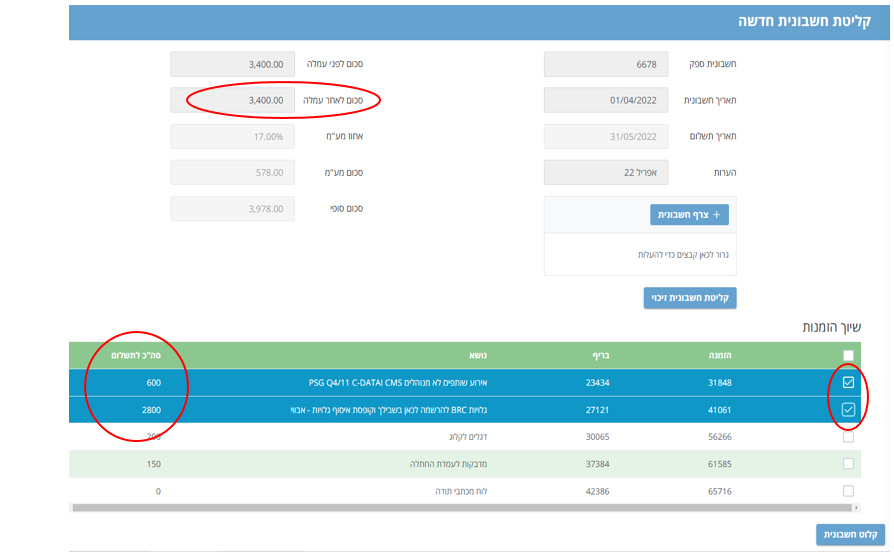
לאחר הקלדת פרטי החשבונית, יש לשייך את ההזמנות אשר בגינן הופקה החשבונית.
א. התאמת החשבונית להזמנות מתבצעת ע"י סימון V בשדה שיוך הזמנות.
ב. סיום פעולת ההתאמה מתאפשר רק כאשר סכום ההזמנות שהותאמו (השדה "סה"כ לתשלום" מסומן בעיגול אדום) שווה
לסכום החשבונית לאחר עמלה (מסומן בעיגול בחלק העליון של מסך הקליטה).
במידה ונקלט גם זיכוי – סכום הזיכוי יופחת מסכום החשבונית.
5. לחיצה על לחצן "קלוט חשבונית" הנמצא בתחתית המסך.
פעולה זו תסיים את קליטת החשבונית למערכת ותעביר להנהלת חשבונות להמשך טיפול ולתשלום.
נקודות חשובות :
לאחר קליטת חשבונית על ידי הספק, החשבונית מופיעה במערכת, אך עדיין לא אושרה. לכן :
* החשבונית כמובן לא תופיע בח'ן ספק מאושרות.
* בהזמנה ששויכה, עדיין לא תופיע מספר הח'ן ספק, כל עוד החשבונית לא אושרה על ידי מנהל החשבונות (יפורט בהמשך).
* ההזמנה עדיין תמשיך להופיע בדו"ח – הזמנות ללא ח'ן ספק – כל עוד החשבונית לא מאושרת.
רשימת חשבוניות

מסך רשימת חשבוניות, מאפשר להציג את כל החשבוניות שנקלטו במערכת, ברשימה אחת, על המסך ולבצע איתור מהיר על פי מספר פרמטרים:
חשבונית ספק – מספר חשבונית הקיים במערכת.
תאריך – תאריך החשבונית.
סכום לאחר עמלה – סכום החשבונית לתשלום.
סכום כולל מע"מ - סכום החשבונית לאחר עמלה בתוספת המע"מ.
לחצן "הזמנות" – לחיצה על הזמנות (מסומן בעיגול כחול בצילום המצורף), תפתח מסך ובו ההזמנות ששויכו לחשבונית הנבחרת.

לחצן "חשבוניות" – (מסומן בעיגול אדום בצילום מעלה), יציג את קובץ החשבונית בפורמט PDF.
לחצן "חשבונית זיכוי" - (מסומן בעיגול צהוב בצילום המצורף), יציג את קובץ חשבונית הזיכוי בפורמט PDF. (במידה ונקלטה למערכת חשבונית זיכוי בגין החשבונית)
נספח א' - הגדרת פרטי כניסה למערכת הספקים
במערכת "אדקום" יש להיכנס לכרטיס הספק:


אישור חשבוניות ספק – מערכת אדקום
יש לאשר את החשבוניות שנשלחו לחברת הפרסום באמצעות האפליקציה. תהליך אישור חשבונית הספק במערכת, שונה וקצר יותר מהתהליך הרגיל בו מנהל החשבונות מבצע ידנית את קליטת החשבונית והתאמתה להזמנות.
תהליך אישור החשבונית:
קליטת חשבונית על ידי הספק מהאפליקציה -> אישור מנהל לקוח/ אחראי לקליטה -> אישור החשבונית
כאשר חשבונית הספק נקלטת למערכת דרך אפליקציית הספקים, נתוני החשבונית וההתאמה להזמנות קיימים במערכת. כל שנותר למנהלי החשבונות/אחראי לוודא את התאמת החשבונית מול ההזמנות, לצפות בחשבונית עצמה ולאשר את החשבונית בלחיצת כפתור.
כניסה למסך אישור חשבונית ספק – אפליקציה:

לחיצה על "אישור חשבונית – אפליקציה" תציג את המסך הבא:

במסך מוצגות כל חשבוניות הספק שנקלטו למערכת באמצעות האפליקציה וטרם אושרו לקליטה סופית במערכת.
- חשבונית ספק - מספר חשבונית הספק שהועלה באפליקציה.
- לקוח / ספק - שם הספק שהעלה את החשבונית.
- תאריך חשבונית - תאריך הפקת חשבונית הספק.
- תאריך תשלום – התאריך בו יש להעביר את התשלום לספק.
- סכום לפני מע"מ – סכום החשבונית לתשלום.
- סכום כולל מע"מ – סכום החשבונית לתשלום כולל מע"מ.
- חשבונית זיכוי - מספר חשבונית הזיכוי המשויכת לחשבונית הספק שהועלתה.
- סכום זיכוי – סכום חשבונית הזיכוי.
- מאשר לקליטה – שם התקציבאי / האחראי הבודק את ההתאמה בין נתוני החשבונית לנתוני ההזמנות המשויכות.
- מאושר לקליטה – אישור כי החשבונית אושרה לקליטה ע"י גורם שאמור לאשר (בד"כ תקציבאי/מנהל לקוח).
- קולט חשבונית – מנהל החשבונות / האחראי המבצע את הקליטה בפועל.
- לחצן "אישור חשבונית" – מציג את מסך פרטי החשבונית ופרטי ההזמנות המשויכות ומאפשר קליטת החשבונית למערכת באופן סופי.

מטרת המסך:
חלוקת המסך בצורה זו, נועדה לייעל ולהקל את השוואת הנתונים בין פרטי ההזמנה לתוכן החשבונית.
במבט אחד ניתן לבצע השוואה בין הנתונים , ולאשר את החשבונית ללא צורך להיכנס למסכים נוספים.
- בצד הימני מוצגות ההזמנות שהותאמו לחשבונית הספק.
במלבן הצהוב – מוצגות כל ההזמנות שהותאמו לחשבונית הספק.
במלבן האדום – מוצגים פרטי ההזמנה המשויכת לחשבונית הספק.
לחשבונית ספק ניתן לשייך יותר מהזמנה אחת, לחיצה על שדה מספר הזמנה המופיע
במלבן הצהוב, יציג את פרטי ההזמנה במלבן האדום.
במלבן הירוק - בחלק זה ניתן מתבצעים מספר פעולות בהתאם להרשאה (מפתח אבטחה):
"מאשר לקליטה" – 1. רישום הערות / הארות במידה ויש ל-"קולט החשבונית".
2. במידה והכל תקין, סימון V בשדה "מאושר לקליטה".
"קולט החשבונית" – אישור החשבונית במערכת בלחיצה על "אשר חשבונית"
הנתונים שיעודכנו במערכת:
* חשבונית הספק תעודכן לסטטוס "נקלטה ואושרה".
* ההזמנות המשויכות לחשבונית , תקבלנה מספר חן ספק .
* ההזמנות המשויכות יעודכנו לסטטוס "אישור חן ספק".
* חן לקוח שיצאו כבר על ההזמנות , יעודכנו במספר חן הספק
* העברת החן ספק – לחן ספק מאושרות.
* יצירת תנועת יומן עבור החשבונית.
* חשבונית הספק תעלם ממסך "אישור חשבונית – אפליקציה".
בצד השמאלי מוצגת חשבונית הספק שהועלתה באפליקציית הספקים
במידה והחשבונית כוללת יותר מעמוד אחד, ניתן לדפדף בין דפי החשבונית, בעזרת החיצים בחלק התחתון. (מסומן בכתום בצילום המצורף).
בהצלחה!
האם מאמר זה היה מועיל?
נהדר!
תודה על המשוב
מצטערים! לא יכולנו לעזור
תודה על המשוב
המשוב נשלח
אנו מעריכים את המאמץ שלכם וננסה לתקן את המאמר